本文主要是介绍Word一打开背景色全黑了,如何解决~,希望对大家解决编程问题提供一定的参考价值,需要的开发者们随着小编来一起学习吧!
三天假期,大家应该没学习的吧!哈哈哈,可是 office Word 趁大家玩的时候,偷偷加了个夜间模式,而且还是默认模式。一打开就是乌漆嘛黑一片黑底白字的 Word,这丑的样子让我无能为力,看的我头大。
找了半小时的系统按钮,终于被我找到解决方案了!
1、先给大家现个丑

2、找到上方菜单栏:视图->切换模式。可以实现正文部分的黑底白底的切换,但边界是黑的,还是很丑。
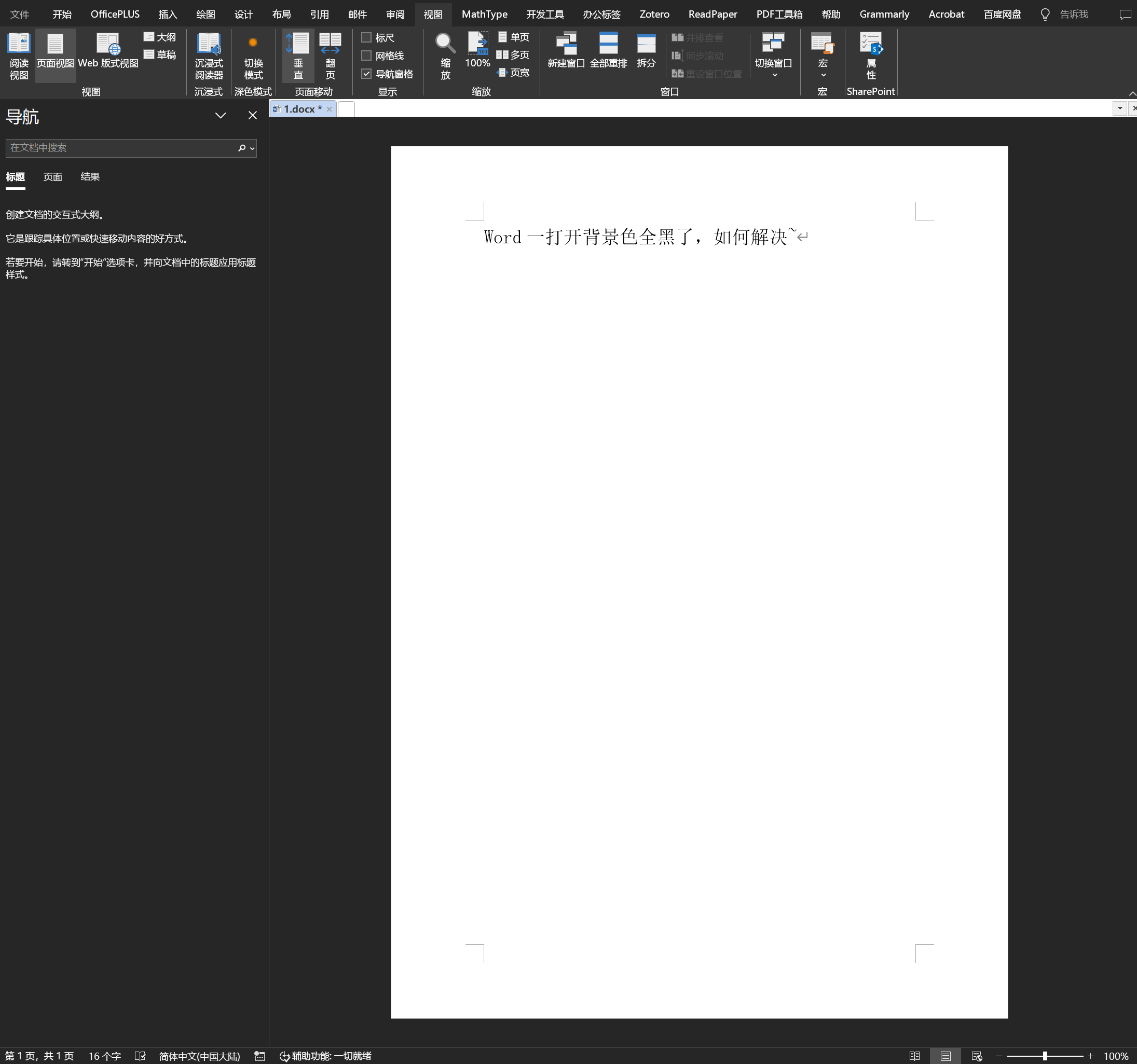
3、找到上方菜单栏:文件->选项->常规。发现office主题默认设置如下(使用系统设置,且勾选“切勿更改文档颜色”):
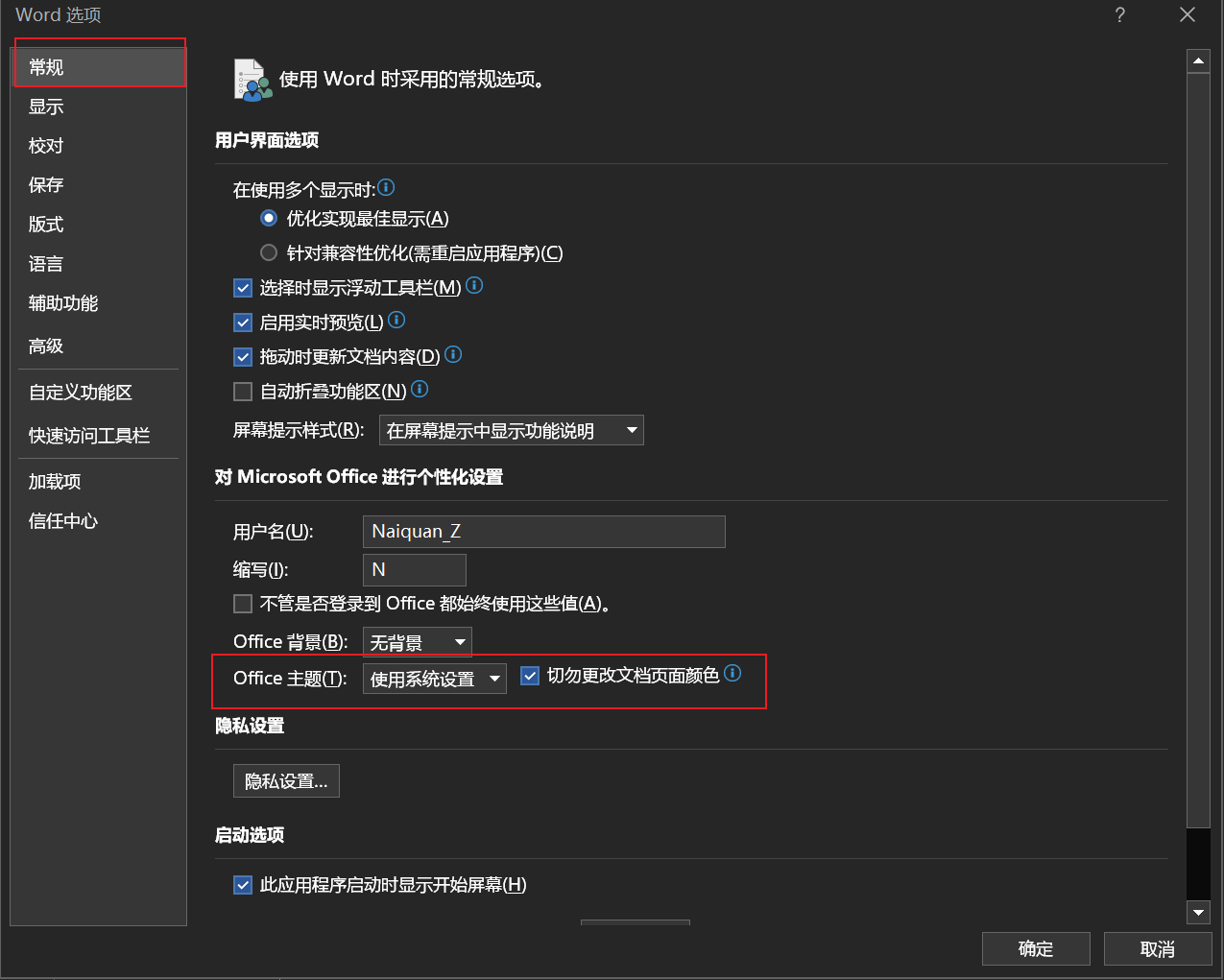
我们将 office 主题更改为如下(彩色,且取消勾选“切勿更改文档颜色”):
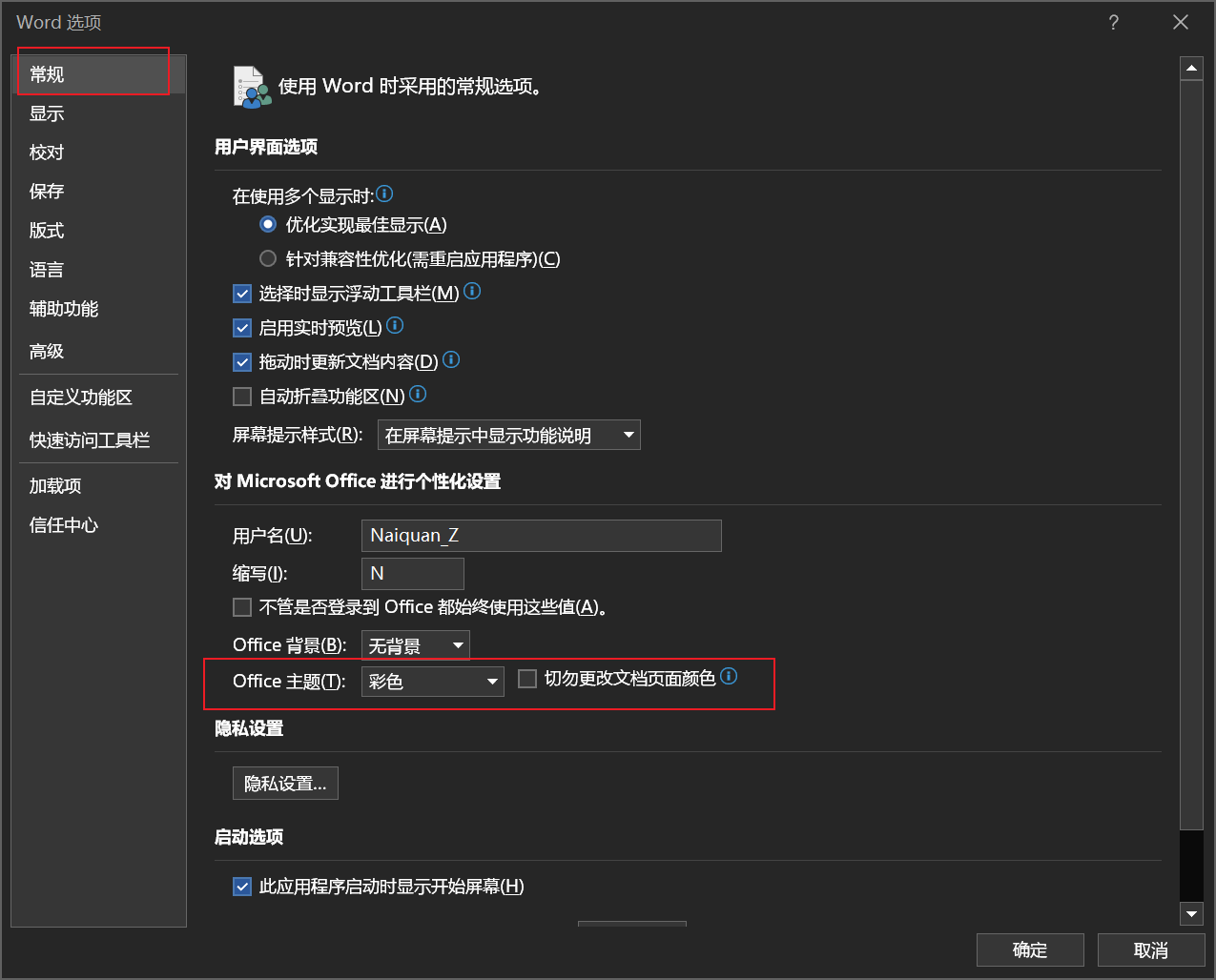
单击确定即可。如图所示,即为恢复三天前Word的状态,且上方菜单栏:视图中没有切换模式的按钮了。
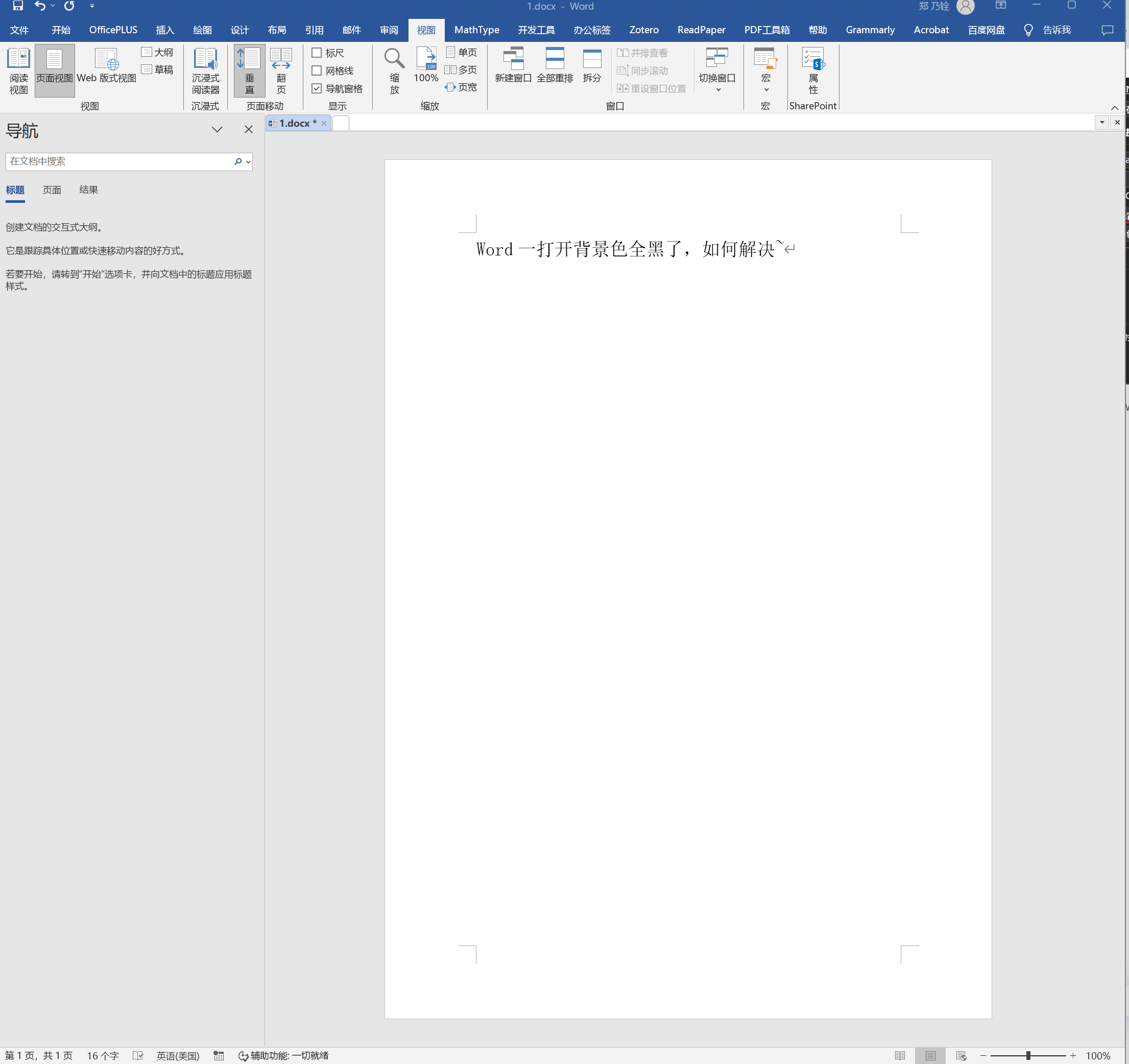
4、但是,白色又太刺眼,为了护眼,我们通常又进行如下操作。
找到上方菜单栏:设计->颜色,选择下拉菜单栏中的office。设计->颜色,选择下拉菜单栏中的绿色(绿色,个性色6,淡色80%)。
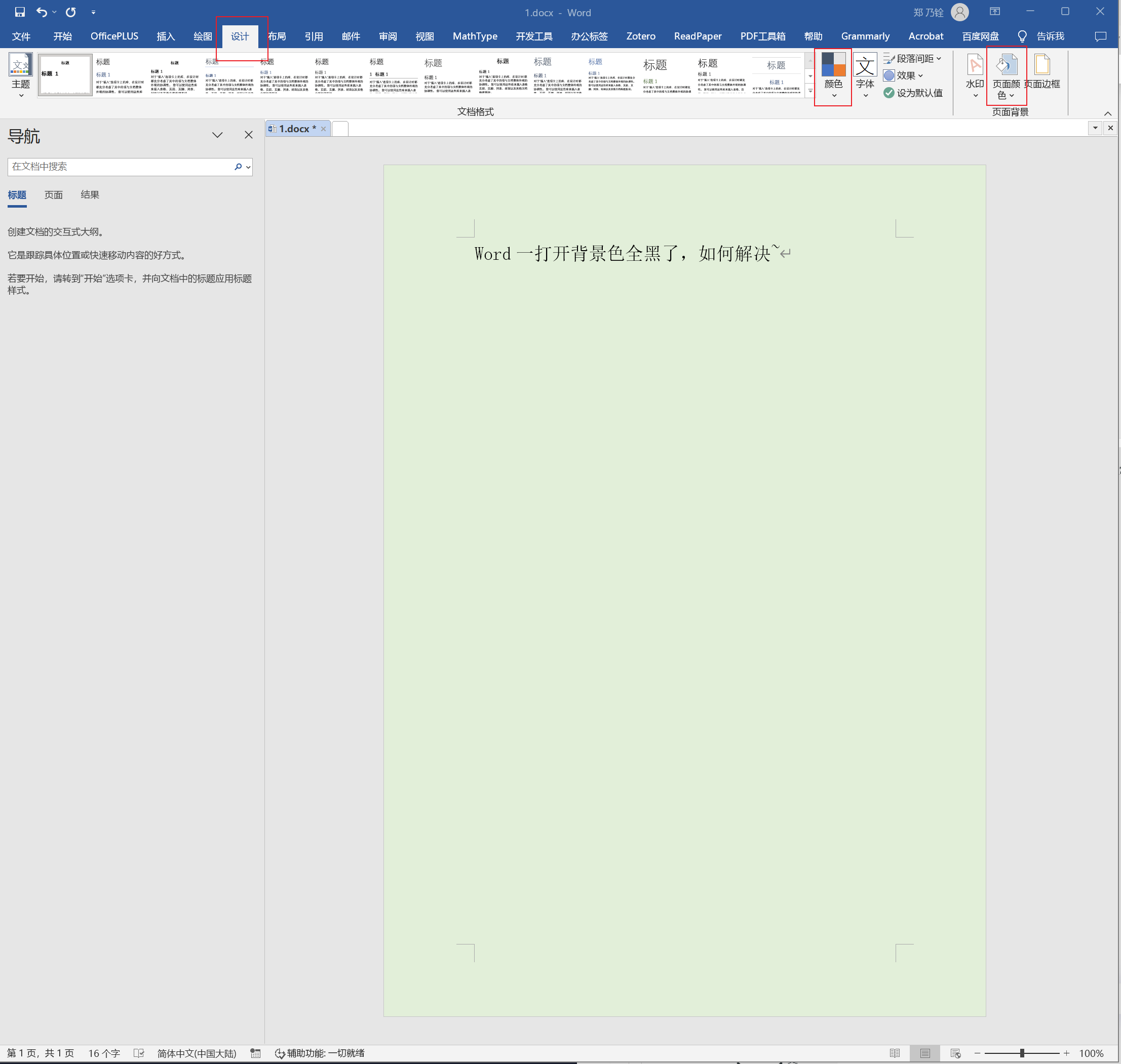
5、如此就可以开开心心的写论文,做实验了。
祝大家文思如泉涌,下笔如有神!
点赞,在看,关注和分享~求求了~
这篇关于Word一打开背景色全黑了,如何解决~的文章就介绍到这儿,希望我们推荐的文章对编程师们有所帮助!







